Samsung에서 Huawei P40/P40 Pro/Mate 40으로 전환할 때 연락처, 메시지, 사진, 문서 등을 Samsung에서 Huawei로 전송하는 방법에 대해 항상 더 걱정하게 됩니다. 여가 시간에 WhatsApp을 통해 친구, 가족, 동료와 대화하는 데 대부분의 시간을 보낸다고 가정해 보세요. 이 경우 중요한 WhatsApp 채팅 및 첨부 파일을 새 Huawei 휴대폰으로 전송할 수도 있습니다.
그러나 대부분의 가이드는 일반적으로 Samsung에서 Huawei로 모든 데이터를 전송하는 방법에만 중점을 둡니다. WhatsApp을 Samsung에서 Huawei로 독점적으로 전송하는 방법은 가르쳐주지 않습니다. 이 튜토리얼에서는 그렇지 않습니다. 왜냐하면 우리는 귀하가 WhatsApp을 Samsung에서 Huawei로 어려움 없이 성공적으로 이전하는 데 도움이 되는 단계별 가이드를 제공할 것이기 때문입니다.

방법 1. WhatsApp Transfer를 사용하여 원클릭으로 Samsung에서 Huawei로 WhatsApp을 전송하는 방법
방법 2. Google 드라이브를 사용하여 Samsung에서 Huawei P40 Pro로 WhatsApp을 전송하는 방법
방법 3. 이메일을 사용하여 Samsung에서 Huawei P40 Pro로 WhatsApp을 전송하는 방법
방법 4. 로컬 백업을 통해 Samsung에서 Huawei로 WhatsApp 메시지를 전송하는 방법
방법 5. Bluetooth를 통해 Android 에서 Huawei nova 7i로 WhatsApp을 전송하는 방법
WhatsApp Transfer는 Android 와 iOS 기기 간에 WhatsApp/WhatsApp Business 채팅을 전송하는 매우 편리한 도구입니다. 이 앱은 삼성 휴대폰의 모든 WhatsApp 채팅 기록을 자동으로 검색하여 한 번의 클릭으로 새 Huawei 휴대폰으로 전송할 수 있도록 해줍니다. 이 외에도 iPhone에서 iPhone/ Android 로 WhatsApp 기록을 전송하고 컴퓨터에서 이 앱을 통해 WhatsApp/WeChat/LINE/Kik/Viber 메시지를 백업 및 복원할 수도 있습니다.
주요 특징들:
* iPhone에서 iPhone / Android 로 또는 Android 에서 iPhone/iPad로 WhatsApp 채팅 기록을 전송합니다.
* iOS 와 iOS , Android 와 Android 또는 iOS 와 Android 간에 WhatsApp Business 채팅과 첨부 파일을 전송하세요.
* WhatsApp/WhatsApp 비즈니스 기록을 컴퓨터에 백업하고 iOS / Android 기기에 복원하세요.
* LINE, Viber, WeChat, Kik 등과 같은 iOS 기기의 다른 소셜 앱을 백업하는 데에도 사용할 수 있습니다.
* Samsung Galaxy S21/S21+/S21 Ultra/S20/S20+/S20 Ultra/S10+/S10/S10e/S9+/S9, Huawei P40/P40 Pro/P40 Pro+/Mate를 포함하여 Android 2~11을 실행하는 모든 Samsung 및 Huawei 장치를 지원합니다. 40/노바 8/노바 7/노바 7 프로/노바 7i 등
몇 초 만에 Samsung에서 Huawei P40 Pro/P40/Mate 40으로 WhatsApp을 전송하는 방법은 무엇입니까?
1. 컴퓨터에 WhatsApp Transfer를 설치하세요.
PC에 앱을 다운로드한 후 실행하고 WhatsApp 기능 아래에서 WhatsApp 메시지 전송 섹션을 선택하세요.

2. Samsung 및 Huawei 장치를 컴퓨터에 연결합니다.
두 개의 USB 케이블을 사용하여 두 장치를 컴퓨터에 연결합니다. 삼성 장치가 소스 장치 위치에 있어야 합니다. 그렇지 않은 경우 뒤집기 버튼을 클릭하여 전환하세요. 성공적으로 연결되면 장치 사진 아래에 연결됨이 표시됩니다.

3. Samsung에서 Huawei로 WhatsApp 전송을 시작합니다.
동기화 프로세스를 시작하려면 오른쪽 하단에 있는 전송 버튼을 클릭하세요. 완료되면 Huawei 장치에서 WhatsApp을 시작하고 화면의 지시에 따라 나중에 백업을 복원하고 확인하세요.

추가 자료:
iPhone에서 Huawei P40 Pro/P30 Pro로 WhatsApp을 전송하는 방법
iCloud에서 Android 로 WhatsApp 기록을 복원하는 방법은 무엇입니까?
Google 드라이브는 모든 Android 기기에서 WhatsApp 기록을 백업하는 공식적인 방법입니다. WhatsApp 백업 후 새 장치에 WhatsApp을 설치할 때 다른 Android 장치의 백업을 복원할 수 있습니다. 또한 이 기능을 사용하면 WhatsApp을 Samsung에서 Huawei로 빠르게 전송할 수 있습니다.
더 진행하기 전에 Google 계정이 있고 Google 드라이브에 충분한 저장 공간이 있는지 확인하세요. 그런 다음 다음 단계에 따라 WhatsApp을 Samsung에서 Huawei로 전송하기 시작할 수 있습니다.
1. 삼성 휴대폰에서 WhatsApp을 열고 설정 > 채팅 > 채팅 백업 > 백업을 클릭합니다. 이 작업을 수행하면 모든 WhatsApp 채팅이 Google 드라이브에 백업됩니다.

2. Huawei 휴대폰에서 WhatsApp 백업에 사용한 것과 동일한 Google 계정으로 로그인합니다. 그런 다음 Google Play 스토어에서 WhatsApp을 설치하고 실행한 후 앱을 설정하세요. 전화번호를 확인한 후 Google 드라이브 백업을 감지하기 시작합니다. ( 참고 : Huawei 장치에 WhatsApp을 설치한 경우 앱을 열기 전에 제거했다가 다시 설치하십시오.)
3. WhatsApp 백업을 복원하라는 창이 화면에 나타나면 복원을 클릭하고 WhatsApp 백업이 장치에 복원될 때까지 기다립니다. 완료되면 다음 을 탭하면 Huawei 휴대폰에서 채팅 기록을 볼 수 있습니다.

사람들은 또한 다음을 읽습니다:
OPPO에서 Samsung으로 연락처를 빠르게 보내고 싶으십니까? 이 가이드를 놓치지 마세요.
번거로움 없이 Android 에서 WhatsApp 오디오 파일을 복구 하려면 이 가이드를 따르세요.
몇 가지 중요한 WhatsApp 채팅만 보내야 하는 사용자는 Samsung에서 Huawei 장치로 채팅을 이메일로 보낼 수도 있습니다. 그러나 Huawei 장치에서는 메시지 내용을 볼 수만 있고 WhatsApp에 동기화할 수는 없습니다.
이메일을 통해 Android 에서 Huawei로 WhatsApp을 전송하려면 어떻게 해야 합니까?
1. 삼성 기기에서 WhatsApp을 실행하고 설정 > 채팅 > 채팅 설정 > 이메일 채팅을 탭하세요.

2. 보내려는 WhatsApp 채팅을 선택하고 첨부된 미디어를 포함하여 메시지를 보낼지 여부를 결정한 후 보내기를 누르기 전에 이메일 계정을 입력하세요.
3. Huawei 장치에서 방금 사용한 이메일 계정으로 이메일 앱에 로그인합니다. 조금 전에 보낸 이메일을 찾아 TXT 형식의 WhatsApp 채팅 기록을 읽어보세요.
더 알아보기:
이 링크를 클릭하면 오래된 WhatsApp 메시지를 쉽게 복구할 수 있는 실용적인 팁을 얻을 수 있습니다.
삼성 휴대폰에서 쓸모없는 앱을 한 번에 삭제할 수 있습니다.
Google 드라이브 외에도 삼성 기기의 WhatsApp 채팅 기록을 휴대폰의 로컬 저장소에 백업할 수도 있습니다. WhatsApp 메시지를 Samsung에서 Huawei로 전송하려면 WhatsApp 로컬 백업 파일을 찾아서 새 Huawei 장치에 복사하면 됩니다. 위의 다른 방법과 비교할 때 이 방법의 작업은 더 복잡합니다.
따라서 다른 방법을 사용하고 싶지 않다는 조건으로 시도해 볼 수 있습니다.
로컬 백업 파일을 사용하여 Android 에서 Huawei Mate 30 Pro로 WhatsApp을 전송하는 방법은 무엇입니까?
1. WhatsApp 메시지를 삼성의 로컬 저장소에 백업하세요. 삼성 휴대폰에서 WhatsApp을 실행하고 설정 > 채팅 > 채팅 백업 > 백업 > Google 드라이브에 백업 > 사용 안 함을 누릅니다. Google 드라이브에 대한 메시지 백업을 중지하고 채팅 내용을 삼성 SD 카드 또는 내부 메모리에 백업합니다.
2. 로컬 백업 파일을 컴퓨터로 내보냅니다. 삼성 내부 저장소에 WhatsApp을 설치한 경우, 삼성 기기를 컴퓨터에 연결하고 내부 저장소 아래 WhatsApp 폴더로 이동하세요. 데이터베이스 를 선택하고 확장자가 .db.crypt 인 파일을 찾아 컴퓨터에 복사합니다.

3. .db.crypt 파일을 Huawei 장치로 가져옵니다. Huawei 휴대폰의 Google Play 스토어에서 WhatsApp을 설치하세요. 이전에 설치한 경우 제거하고 다시 설치하십시오. 그런 다음 WhatsApp을 실행하지 말고 USB 케이블을 통해 Huawei 장치를 컴퓨터에 연결하십시오.
그런 다음 컴퓨터에서 Huawei 장치의 WhatsApp > 데이터베이스 폴더를 열고 .db.crypt 파일을 WhatsApp > 데이터베이스 에 복사하세요.
팁: Huawei 휴대폰에서 WhatsApp > 데이터베이스를 찾을 수 없는 경우 WhatsApp 폴더 아래에 수동으로 생성할 수 있습니다.
4. Huawei 장치에서 WhatsApp을 열고 화면의 지시에 따라 설정하고 전화번호를 확인하세요. 메시지로 알림을 받으면 복원을 선택하고 잠시 후 화면에서 WhatsApp 백업을 볼 수 있습니다.
읽어보기: 이 가이드를 사용하세요. Huawei 데이터를 OnePlus로 빠르게 이동할 수 있습니다.
블루투스는 Android 기기 간에 파일을 공유하는 확실한 방법입니다. 하지만 특정 WhatsApp 메시지나 첨부 파일을 하나씩 이동하는 데에만 적합합니다. Bluetooth를 통해 모든 WhatsApp 채팅 기록을 마이그레이션하는 경우 매우 번거로운 절차가 될 것입니다.
작동 방식은 다음과 같습니다.
1. 두 장치 모두에서 Bluetooth를 활성화하고 두 장치를 페어링합니다.
2. 삼성 기기에서 WhatsApp을 실행하고 채팅 그룹을 열고 전송하려는 메시지를 길게 탭하세요. 그런 다음 팝업 창에서 공유 > 블루투스 > Huawei 이름을 선택하세요.
3. 메시지가 나타나면 Huawei 장치에서 받기를 탭합니다. 진행 표시줄이 완료되면 WhatsApp 채팅을 Huawei 장치로 보내는 작업이 완료됩니다.
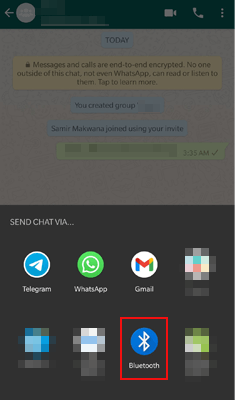
Samsung에서 Huawei P40 Pro로 전환하더라도 WhatsApp의 중요한 채팅 기록은 모두 손실되지 않습니다! 위의 다섯 가지 방법을 배운 후에는 WhatsApp을 Samsung에서 Huawei로 전송하는 방법을 이해하게 될 것입니다. 왜냐하면 우리가 귀하에게 구체적인 튜토리얼을 제공했기 때문입니다. 추가 단계 없이 모든 WhatsApp 메시지와 첨부 파일을 새 Huawei 장치로 신속하게 전송하려면 WhatsApp Transfer를 사용해 보시기 바랍니다. 한 번의 클릭만 하면 모든 WhatsApp 데이터가 번거로움 없이 대상 장치에 안전하게 저장됩니다.
또한 다른 방법으로도 이 작업을 수행할 수 있습니다. 그럼에도 불구하고 이들 모두는 복잡한 운영 프로세스를 가지고 있습니다. 동일한 목표를 달성하는 데 시간을 낭비하고 싶지 않다면 가장 간편한 방법인 WhatsApp Transfer를 선택할 수 있습니다. 가치가 있습니다.
관련 기사:
삼성에서 Huawei P40/P30/P20으로 데이터를 쉽게 전송하는 8가지 방법? (2021 업데이트)
Android 에서 iPhone으로 WhatsApp을 전송하는 새로운 입증된 방법
[빠른 전송] iPhone에서 Android 로 WhatsApp을 전송하는 방법
[3 솔루션] 모든 WhatsApp 채팅을 Android 에서 Android 로 전송하는 방법은 무엇입니까?